- Videotoistin Macille
- Paras MKV-soitin Macille
- Kuinka toistaa MKV-tiedostoja Macilla
Kuinka toistaa MKV-tiedostoja Macilla

Jos olet Mac-käyttäjä, olet ehkä huomannut, että QuickTime on oletussoitin monille eri tiedostomuodoille. On kuitenkin joitakin tiedostomuotoja, kuten MKV, jotka voivat aiheuttaa yhteensopivuusongelmia. Hyvä uutinen on, että on olemassa useita kiertotapoja, joiden avulla voit katsella MKV-videoita Macillasi. Tässä artikkelissa tarkastelemme kahta suosittua vaihtoehtoa MKV-tiedostojen toistamiseen Macilla: kolmannen osapuolen videosoittimen käyttöä tai tiedoston muuntamista tuettuun muotoon.
Ratkaisu 1. Käytä mediasoittimia MKV-tiedostojen toistamiseen Macilla
Lisäkoodekkien ja -liitännäisten asentaminen oli ennen loistava vaihtoehto niille, jotka yrittivät selvittää, miten MKV-tiedostoja katsotaan Macilla. Valitettavasti tämä ei enää toimi QuickTime X -version julkaisun myötä. Onneksi nykyään on useita työkaluja, joilla tällaiset tiedostot voi helposti avata suoraan. Teidän mukavuutenne vuoksi olemme koonneet alle parhaat MKV-soittimet Macille ominaisuuksineen, etuineen ja haittoineen sekä vaiheittaisine ohjeineen.
Elmedia Player
Ensimmäinen pelaaja, jota haluamme suositella, on Elmedia Player. Se on monipuolinen ja tehokas MKV-tiedostojen soitin, jonka Mac-käyttäjät voivat saada. Elmedia tukee useita formaatteja, MP4:stä FLAC:iin ja SWF:ään, joten yhteensopivuuden kanssa ei tule ongelmia. Lisäksi siinä on hyödyllisiä ominaisuuksia, kuten sisäänrakennettu tekstityshaku, erilaiset video-/äänentoistovaihtoehdot ja joustavat asetukset.
Elmedia Player on yhteensopiva uusimman macOS:n, Venturan sekä Apple M1- ja M2-sarjan kanssa. Muun muassa soitin pystyy suoratoistamaan paikallisia tiedostoja älytelevisioon, Apple TV:hen, AirPlay-, DLNA- ja Chromecast-laitteisiin sekä tukee tilaääntä AC3/DTS-laitteistopassthrough-toiminnolla parhaan äänenlaadun takaamiseksi.
Elmedia Player testattu macOS Tahoella.
Plussat
- Yhteensopiva useimpien formaattien kanssa
- Joustavat ääni- ja videosäädöt
- Suoratoistovaihtoehdot
- Soittolista- ja kirjanmerkkitoiminnot.
Haitat
- Saatavilla vain macOS:lle.
Tuettu käyttöjärjestelmä: macOS
Hinta: ilmainen käyttää, PRO-päivitys hintaan 19,99 $
Kuinka toistaa MKV-tiedostoja Macilla Elmedia Playerin avulla
1. Lataa Elmedia virallisilta sivuilta tai AppStoresta ja asenna se Macillesi.

2. Käynnistä sovellus ja avaa MKV-tiedosto jollakin seuraavista tavoista:
- Vedä tiedosto Elmedia Player -ikkunaan.
- Napsauta tiedostoa hiiren oikealla ja valitse “Avaa sovelluksella”.
- Valikkopalkista valitse “Tiedosto” > “Avaa”.

3. Nauti suosikkielokuviesi ja -videoidesi katselusta.
Movist Pro
Movist Pro on toinen erinomainen sovellus, joka voi auttaa sinua käsittelemään MP4-tiedostoja Macilla vaivattomasti. Sovellus kehitettiin alun perin QuickTimen pohjalta ja on helppokäyttöinen sekä tehokas mediasoitin, joka auttaa sinua katsomaan MKV-tiedostoja.
Se tarjoaa useita vaihtoehtoja toiston räätälöintiin mieltymystesi mukaan. Voit esimerkiksi valita haluamasi videolaadun, käyttää suodattimia ja taajuuskorjainta. Lisäksi Movist mahdollistaa tekstitysten katselun useilla kielillä samanaikaisesti ja tarjoaa myös mahdollisuuden katsoa videoita suoraan selaimesta Safari-laajennuksen avulla.
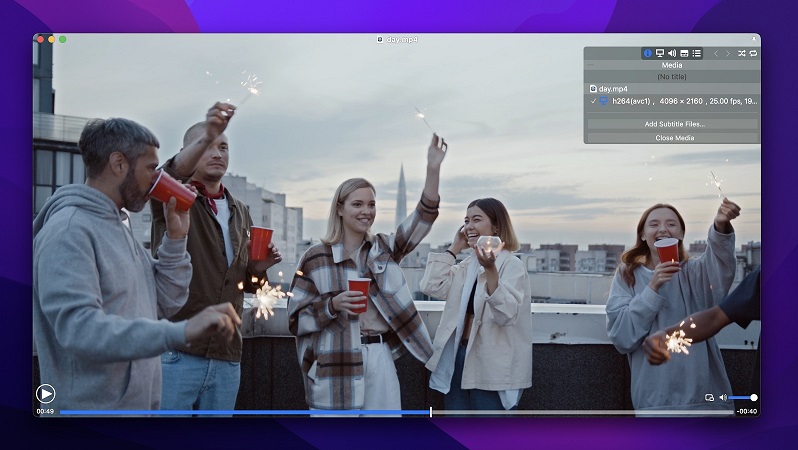
Plussat
- Tuki H.265/HEVC-koodekin laitteistokiihdytetylle purulle
- Ominaisuudet täyttävät soittolistat automaattisesti
- Voi toistaa mediaa verkkopalvelimilla
- HDR-sävykartoitus ei-HDR-näytöille.
Haitat
- Ilmainen vain 7 päivän ajan
- AirPlayia ei ole vielä lisätty.
Tuetut käyttöjärjestelmät: macOS
Hinta: ilmainen, PRO-versio maksaa 4,99 $
Kuinka toistaa MKV-tiedostoja Macilla Movist PRO:n avulla
1. Siirry viralliselle verkkosivustolle tai App Storeen ja lataa Movist Pro.
2. Asenna ja avaa sovellus.
3. Siirry valikkoriville ja valitse ”Avaa elokuvatiedosto”. Etsi video, jonka haluat toistaa.
4. Vaihtoehtoisesti voit napsauttaa haluamaasi tiedostoa hiiren kakkospainikkeella ja valita sitten ”Avaa sovelluksella”.
MKPlayer
MKPlayer on toinen Mac-soitin, jossa on vakiovarusteinen ominaisuusvalikoima ja videonsäätömahdollisuudet. Se pystyy toistamaan mediatiedostoja kuten MKV, joissa on useita ääniraitoja ja tekstityksiä. MKPlayerin käyttäjät voivat valita minkä tahansa äänitiedoston tai tekstitystiedoston sekä vaihtaa niitä toiston aikana. Lisäksi sovelluksessa on responsiivinen ohjauspaneeli ja AirPlay-tuki. Se kuitenkin rajoittuu vain AirPlay-yhteensopiviin formaatteihin.
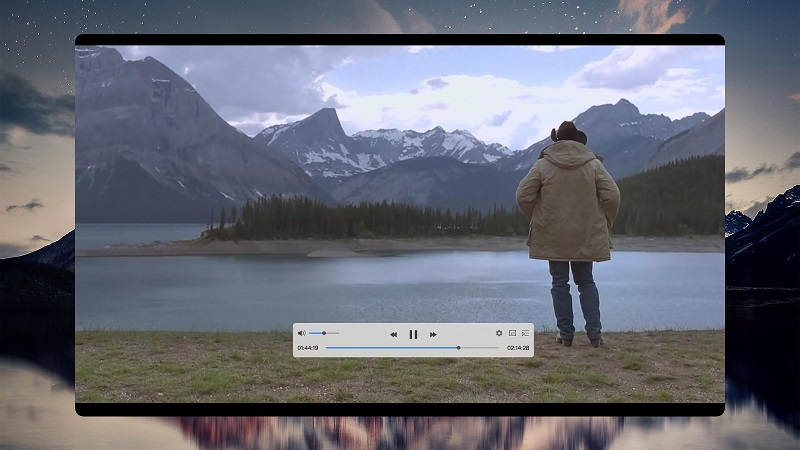
Plussat
- AirPlay-tuki
- Määritettävät videon asetukset
- Tukee Safari-laajennusta
- Toimitetaan optimoidun hallintapaneelin kanssa.
Haitat
- Jotkin Pro-ominaisuudet ovat rajoitettuja macOS High Sierrassa ja Mojavessa.
Tuennetut käyttöjärjestelmät: macOS
Hinta: ilmainen, PRO-versio maksaa 6,99 $
Kuinka toistaa MKV-tiedostoja Macilla käyttämällä MKPlayeria
1. Lataa MKPlayer App Storesta.
2. Avaa MKV-tiedosto valikkopalkista tai vedä ja pudota se Dock-kuvakkeen päälle.
VLC-mediasoitin
Toinen varteenotettava vaihtoehto käyttäjille, jotka haluavat katsoa MKV-tiedostoja Macilla, tulee VLC:ltä. VLC (aiemmin VideoLan Client) pystyy toistamaan lähes kaikkia video- ja ääniformaatteja kaikilla alustoilla. Se on yhteensopiva macOS:n, Windowsin, Linuxin, iOS:n ja Androidin kanssa. Soitin on ilmainen ja avoimen lähdekoodin, eli kuka tahansa voi osallistua sen kehittämiseen. Lisäksi mukana on useita lisäominaisuuksia, kuten videonmuokkaus ja tekstitysten synkronointi. VLC:n avulla voit helposti mukauttaa jokaista videotoiston osa-aluetta.
Kuitenkin joskus saatat kohdata ongelmia ja häiriöitä videoita toistettaessa. Tällöin kannattaa harkita VLC-vaihtoehtoa Macille.
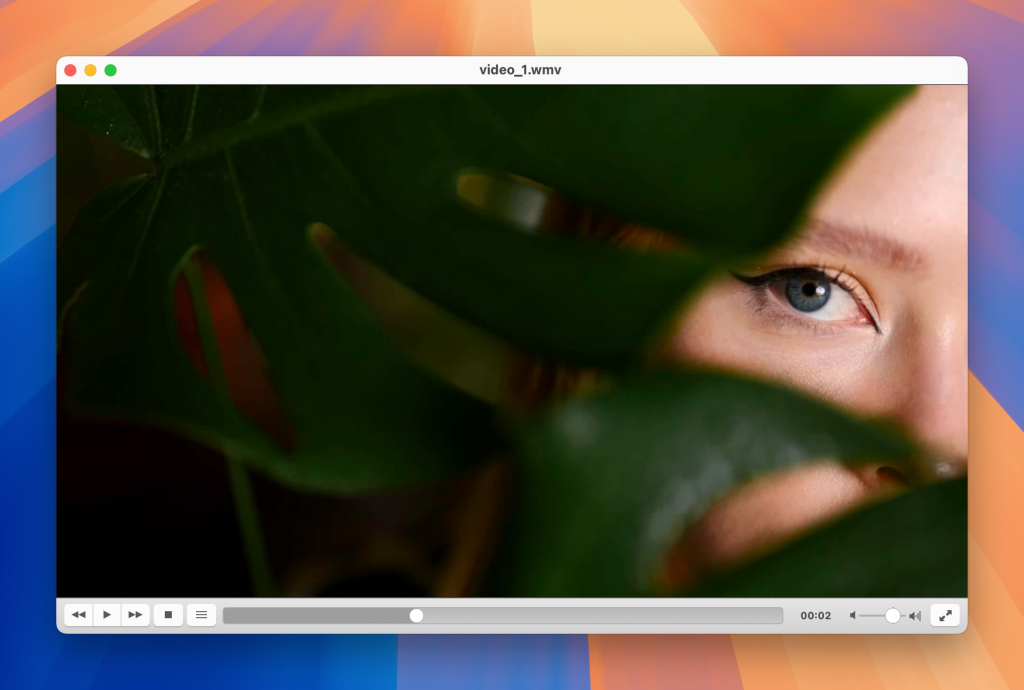
Plussat
- Laajan formaatin tuki
- Monialustainen
- Mukana tulee VLC:n ulkoasueditori käyttöliittymän mukauttamiseen.
Haitat
- Käyttöliittymä on melko vanhentunut
- Raportoituja ongelmia videon toiston aikana.
Tuenna käyttöjärjestelmä: macOS, Windows, Linux, iOS, Android
Hinta: ilmainen ja avoimen lähdekoodin
Kuinka avata MKV-tiedosto Macilla VLC:llä
1. Mene viralliselle verkkosivustolle ja lataa VLC.
2. Asentaaksesi sovelluksen, napsauta “Tunnistaudu” näytöllesi ilmestyvässä varoitusviestissä.
3. Etsi tiedosto ja napsauta sitä hiiren kakkospainikkeella. Valitse seuraavaksi ”Avaa sovelluksella” > VLC Player.
Ratkaisu 2: Muunna MKV-tiedostosi macOS-yhteensopivaan muotoon
Edellä mainittujen kahden menetelmän lisäksi on olemassa vielä yksi tapa, joka vastaa täydellisesti kysymykseen siitä, miten MKV-tiedostoja voi katsoa. Nämä ovat muuntimet. Muuntamalla MKV-videon johonkin toiseen suosittuun muotoon, kuten MP4:ään, voit avata sen millä tahansa soittimella Macilla.
Stellar Video Converter
Stellar Video Converter mahdollistaa audio- ja videotiedostojen muuntamisen useisiin suosittuihin tiedostomuotoihin. Sen avulla voit muuntaa MKV-videoita MP4-, MOV- ja muihin pelaimesi tukemiin formaatteihin ja katsoa niitä QuickTime-ohjelmalla. Sovellus tukee erämuuntoa ja sisältää muokkaustoimintoja.
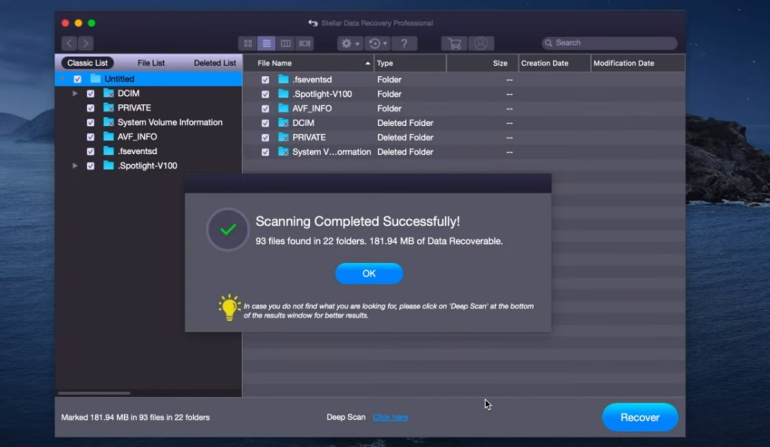
Plussat
- Säilyttää alkuperäisen MKV-tiedoston laadun
- Monia muunnosyhdistelmiä.
Haitat
- Ilmainen lataus antaa sinun muuntaa ja tallentaa kolmasosan videosta.
Kuinka käyttää Stellar Video Converteria MKV-videoiden toistamiseen
1. Lataa ja asenna Stellar Video Converter Macillesi.
2. Käynnistä sovellus ja valitse ”Lisää tiedosto”.
3. Etsi MKV-tiedosto, jonka haluat muuntaa, ja valitse se.
4. Valitse tulostusmuoto ja napsauta ”Muunna”.
5. Valitse valintaikkunassa tiedostojesi sijainti ja napsauta “Tallenna”.
HandBrake
HandBrake on avoimen lähdekoodin monialustainen sovellus videoiden muuntamiseen. Jos mietit, miten MKV-tiedostoja avataan Macilla, voit yksinkertaisesti muuntaa ne HandBrakella mihin tahansa muuhun formaattiin ja toistaa sitten QuickTimella.
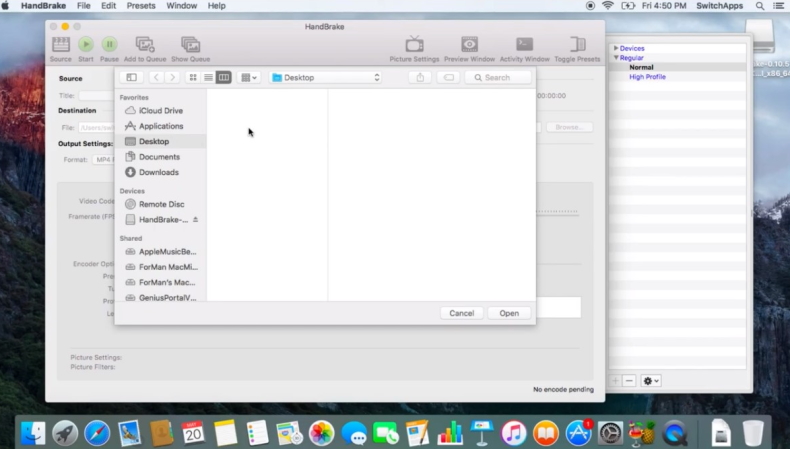
Plussat
- Vapaa käyttää ja avoimen lähdekoodin
- Mahdollistaa monien perus- ja lisäasetusten määrittämisen
- Voi käsitellä DVD- ja BluRay-lähteitä.
Haitat
- On raportoitu joitakin virheitä. Pitkien videoiden muuntamista ei suositella.
Kuinka käyttää HandBrakea MKV-videoiden avaamiseen Macilla
1. Lataa sovellus viralliselta verkkosivustolta.
2. Avaa sovellus ja siirry kohtaan “Lähde” > “Avaa tiedosto”. Valitse MKV-tiedosto.
3. Etsi MKV-tiedosto, jonka haluat muuntaa, ja valitse se.
4. Kun olet valmis, voit avata videon mediasoittimessasi.
Usein Käytetyt Kiertotiet Aiemmin
Tämä menetelmä saattaa tulla vastaan Internetissä useammin kuin kerran, mutta silti aina unohdetaan mainita, että se on vanhentunut. Kyseessä on QuickTime-laajennusten käyttäminen, jotta sillä voisi avata paitsi MKV-tiedostoja myös muita QuickTimen kanssa yhteensopimattomia formaatteja. Yksi suosituista laajennuksista oli nimeltään Perian.
Se oli aikoinaan erinomainen ratkaisu, kunnes sen kehittäjä lopetti tuen ja päivitykset. Nykyisin se on saatavilla QuickTime-version 7 kanssa, mutta vaikka onnistuisitkin lataamaan ja asentamaan tämän version Macillesi, kohtaat silti “QuickTime player not working” -ongelman, sillä tämä mediasoittimen versio on tehty 32-bittisille käyttöjärjestelmille.
MKV-tiedostojen suoratoisto Smart TV:lle Elmedian avulla
Ennen kuin jatkamme, haluamme selventää yhtä tärkeää kysymystä – Voivatko älytelevisiot toistaa MKV-videoita? Valitettavasti useimmiten ne eivät voi. Formaattia ei ole laajasti omaksuttu älytelevisioiden valmistajien keskuudessa eikä sille ole todellista tukea. Vaikka onkin totta, että jotkin Samsung-laitteet tukevat MKV-muotoa, ei ole takeita siitä, että voit helposti avata näitä tiedostoja käytetyn videokoodekin vuoksi.
Siksi sinun täytyy etsiä luotettavampi ratkaisu katsoaksesi MKV-videoita millä tahansa älytelevisiolla. Onneksi kaikille käyttäjille Elmedia Player auttaa sinua nauttimaan suosikkimedioistasi millä tahansa televisiolla, oli se sitten Roku, LG tai minkä tahansa muun valmistajan laite. Lisäksi se on yhteensopiva myös Apple TV:n, Chromecastin tai DLNA-yhteensopivien laitteiden kanssa.
Kuinka toistaa MKV-tiedostoja Samsung Smart TV:llä
1. Lataa Elmedia Player ja aktivoi PRO-versio
2. Yhdistä Mac ja Samsung-televisio samaan Wi-Fi-verkkoon
3. Käynnistä Elmedia ja valitse MKV-video, jonka haluat katsoa
4. Napsauta suoratoistoikonia, joka sijaitsee oikeassa alakulmassa (soittolistan ja asetusten vieressä)
5. Valitse Samsung TV, johon aiot suoratoistaa, saatavilla olevien laitteiden luettelosta (muista, että sinun täytyy ehkä sallia pääsy televisiossasi)
6. Istu alas ja katso MKV-videoita Samsung Smart TV:lläsi!
Kuinka suoratoistaa MKV Chromecastille
1. Lataa Elmedia Player, asenna se Macille ja aktivoi PRO-ominaisuudet
2. Avaa MKV-tiedosto Elmedia Playerilla
3. Varmista, että sekä Chromecast että Mac ovat yhdistäneet Wi-Fi-yhteyden ja ovat samassa verkossa (Chromecast toimii Roku-, LG- ja monien muiden älytelevisioiden kanssa)
4. Napsauta suoratoistokuvaketta (AirPlay-kuvakkeen kaltaista) sovelluksen oikeassa alakulmassa
5. Valitse Chromecast-laite luettelosta ja nauti
MKV-suoratoisto Apple TV:lle AirPlayn kautta
1. Tarkista, että Apple TV ja Mac ovat yhdistetty samaan Wi-Fi-verkkoon
2. Muunna MKV-tiedosto MP4- tai johonkin muuhun Mac-ystävälliseen videoformaattiin (koska Apple TV ei tue MKV-tiedostoja luonnostaan, sinun täytyy muuntaa se)
3. Avaa Tiedostot Macillasi ja etsi muunnettu videotiedosto toistaaksesi sen QuickTimella (Elmedia pystyy myös täysin toistamaan ja suoratoistamaan MKV-videoita Macilla, joten voit ohittaa tiedostomuunnosvaiheen!)
4. Käynnistä AirPlay-peilaus napsauttamalla kuvaketta valikkorivillä
5. Valitse AppleTV käytettävissä olevien laitteiden luettelosta Ohjauskeskuksessa
6. Katso video Apple TV:llä täydellisellä laadulla!
Mikä on MKV-tiedosto?
MKV (tarkoittaa Matroska Video) on multimediasäiliöformaatti, joka luotiin vuonna 2002. Tiedosto, jonka pääte on .mkv, voi sisältää ääni-, video- ja tekstitysratoja samassa tiedostossa, vaikka ne käyttäisivät eri koodekkeja. MKV-tiedosto voi myös tallentaa kuvia ja tiedostometatietoja.
Tätä tiedostotyyppiä käytetään yleisesti teräväpiirtovideoihin. Kaikki mediasoittimet ja ohjelmat eivät kuitenkaan toista MKV-tiedostoja oikein. Sen avaamiseksi käyttäjien täytyy asentaa lisäsovelluksia tai koodekkeja.

Johtopäätös
On olemassa monia tapoja avata MKV Macilla, joten voit varmasti valita tarpeisiisi sopivan vaihtoehdon. Jos työskentelet usein tämän formaatin kanssa, suosittelemme käyttämään kolmannen osapuolen mediasoitinta. Samalla voit myös tutustua AVI-soittimeen Macille. Vaihtoehtoisesti voit muuntaa MKV-tiedoston mihin tahansa muuhun suosittuun formaattiin käyttäen muunninta, tai asentaa lisäosan, jonka avulla QuickTime avaa tämän tyyppiset tiedostot. Valitsitpa minkä tahansa tavan, jokainen niistä auttaa sinua toistamaan MKV-tiedostoja Macilla moitteettomasti.
Usein kysytyt kysymykset
Valitettavasti QuickTime ei ole yhteensopiva MKV-tiedostojen kanssa. On kuitenkin olemassa tapoja, joilla voit toistaa MKV-tiedostoja Macilla: voit käyttää laajennusta ja päivittää QuickTimesi tai yksinkertaisesti muuntaa halutun tiedoston pelaimesi tukemaan muotoon. Vaihtoehtoisesti voit etsiä QuickTime-vaihtoehtoa Macille.
Monet mediasoittimet voivat avata MKV-tiedostoja. Voit kokeilla artikkelissamme kuvattuja sovelluksia ja valita niistä parhaan.
Ei ole olemassa tarkkaa vastausta siihen, mikä on parempi. Jokaisella MKV-soittimella Macille on omat etunsa ja haittansa, ja valinta riippuu käyttäjän tarpeista. Suosittelemme kuitenkin Elmedia Playeria kaikkein ansioituneimpana ja luotettavimpana.
Totta kai. On olemassa useita muuntimia, sekä verkossa että ladattavia. Tässä artikkelissa olemme käsitelleet joitakin muuntimia, joihin voit luottaa.
